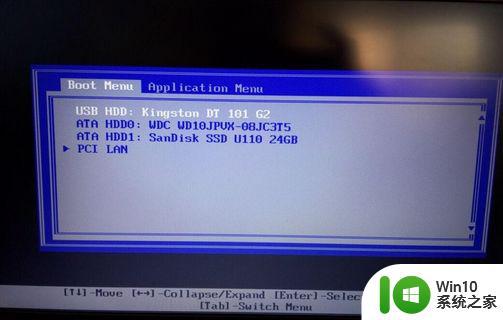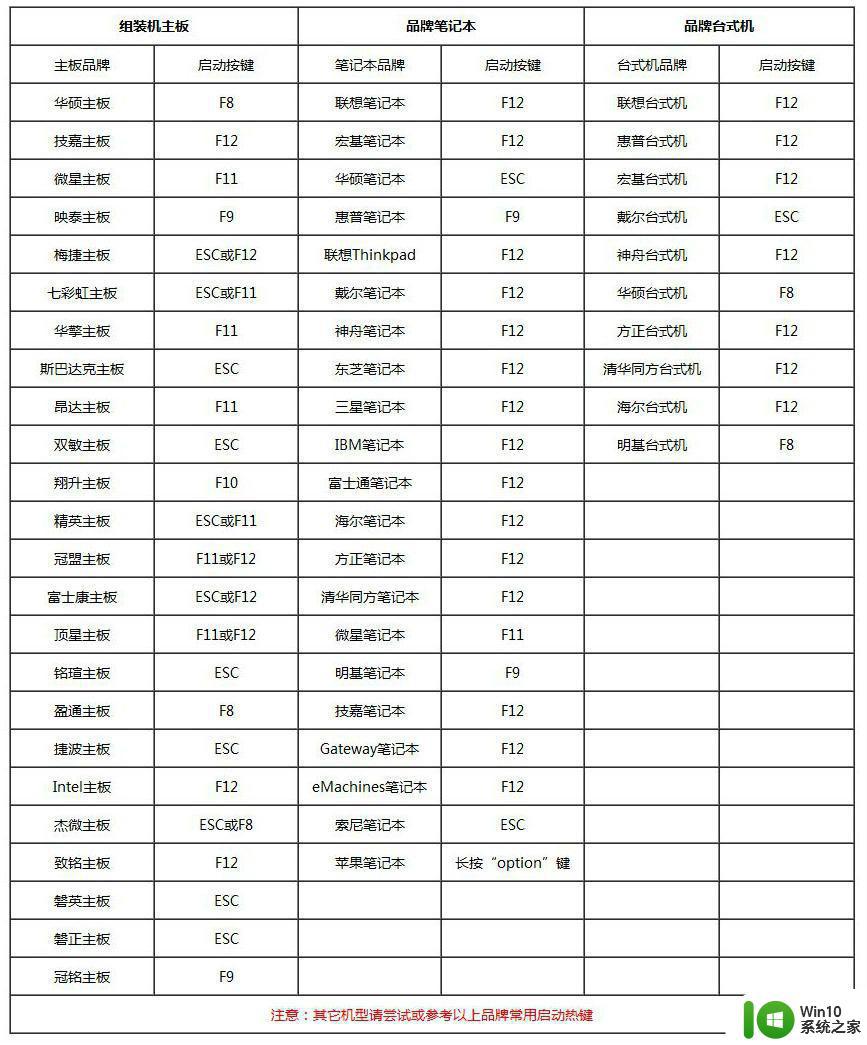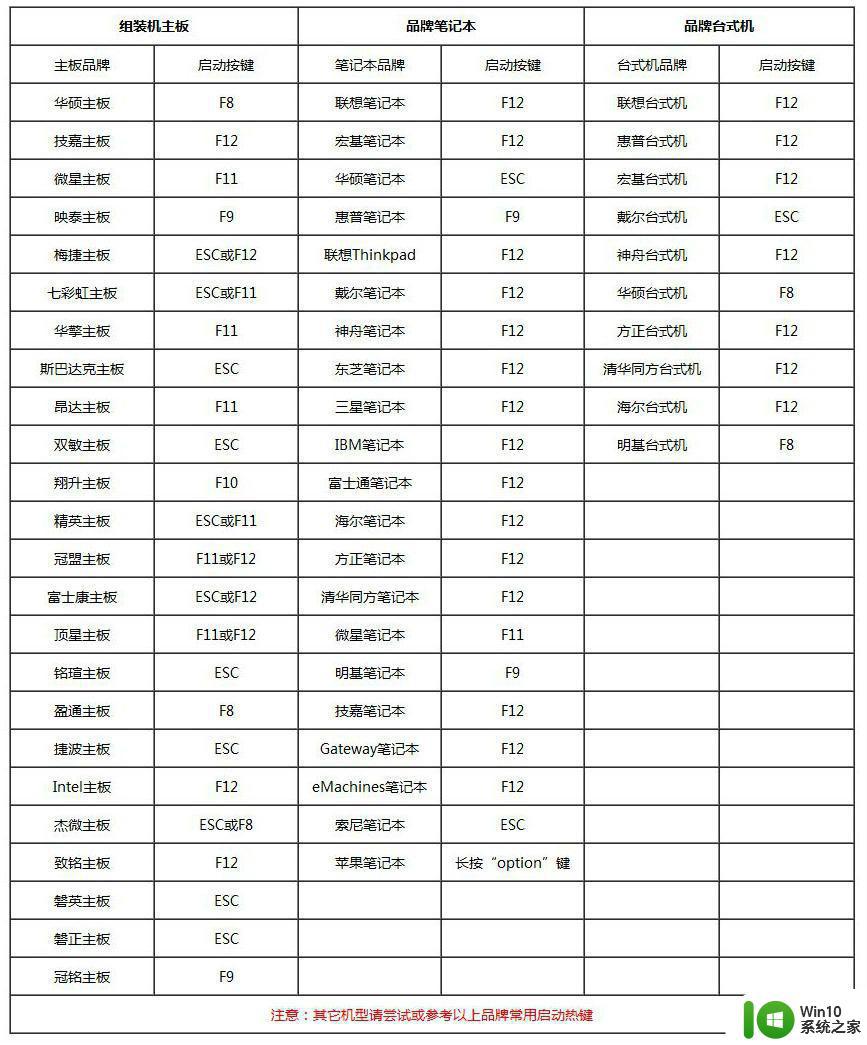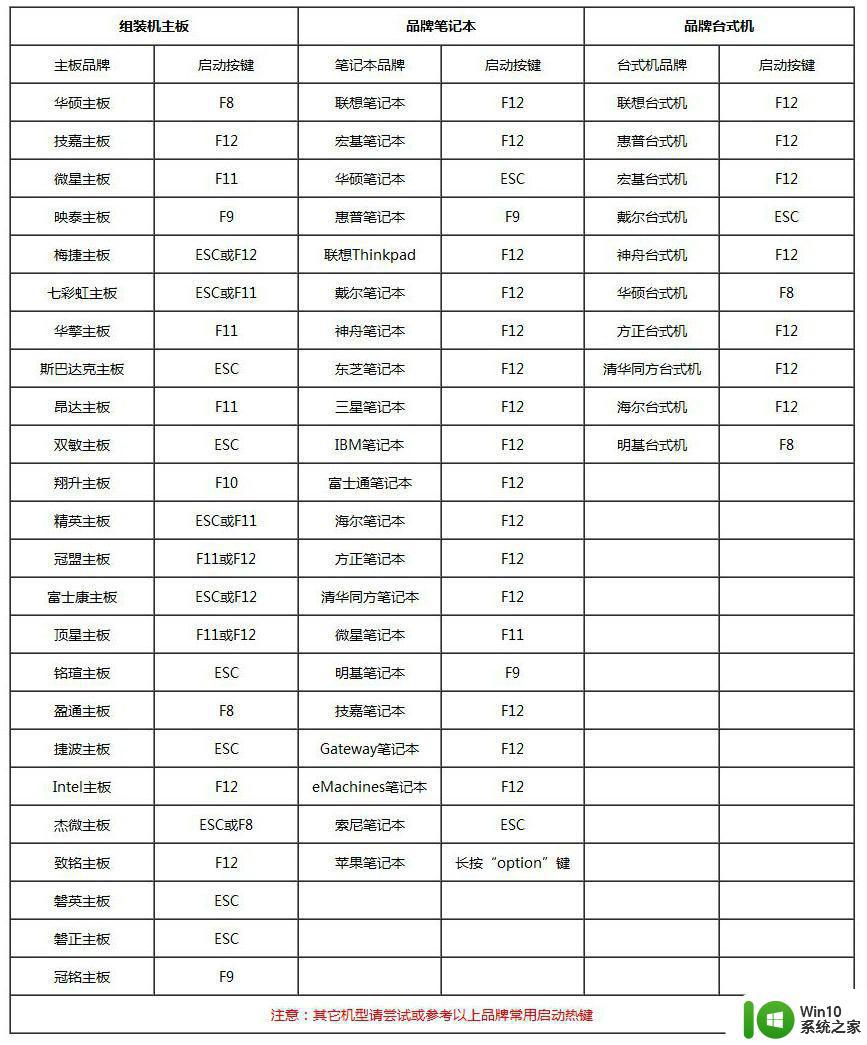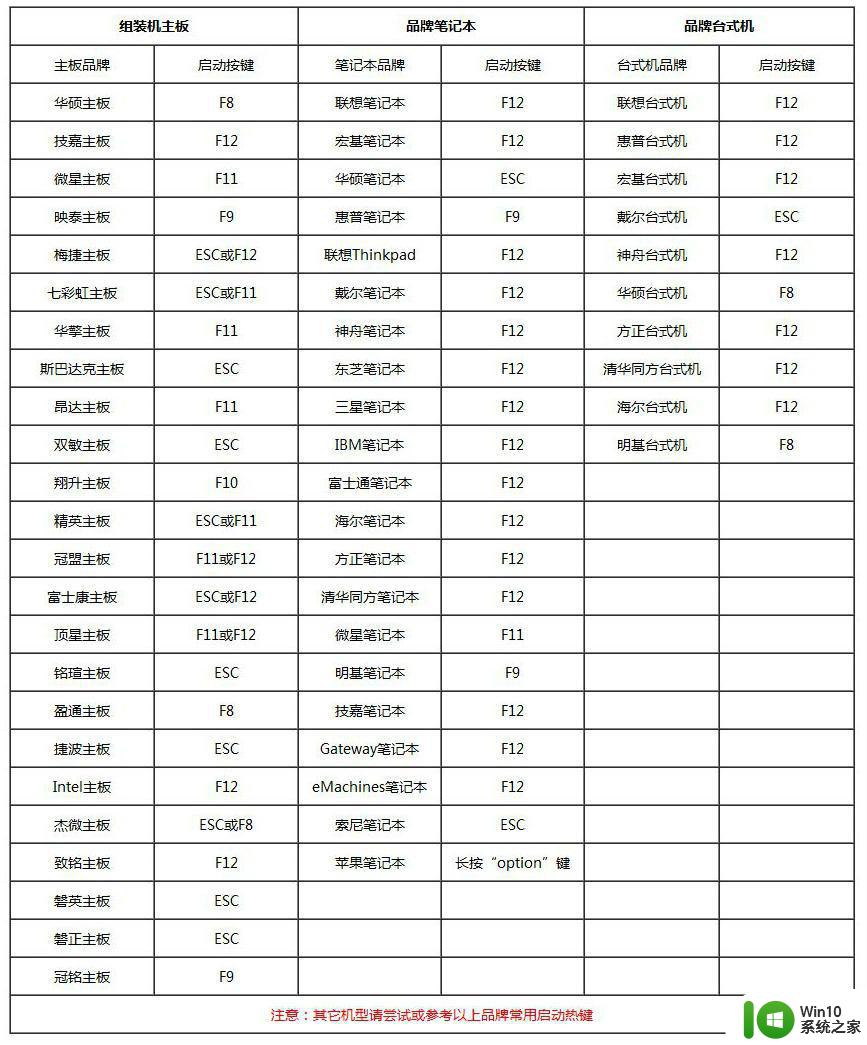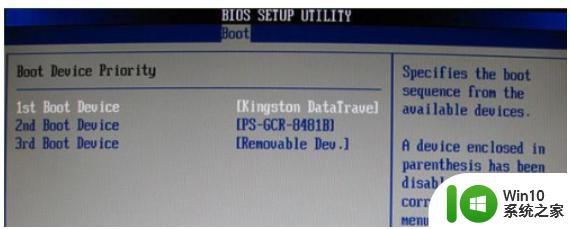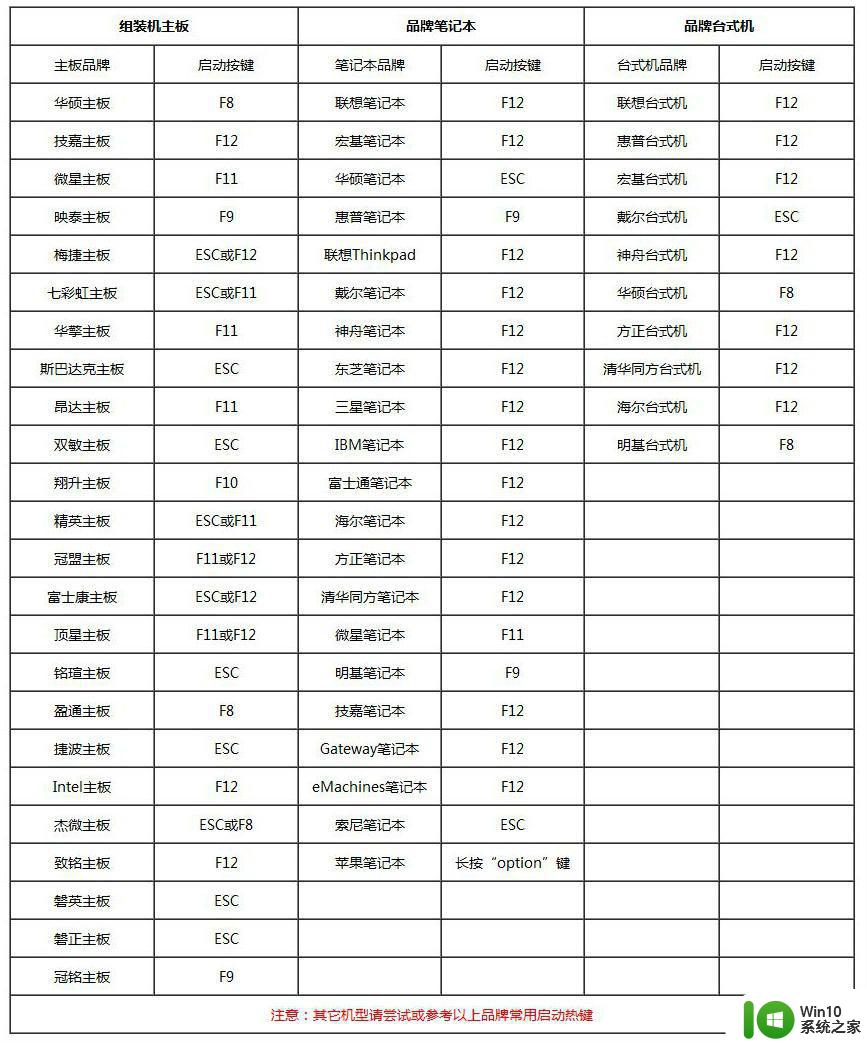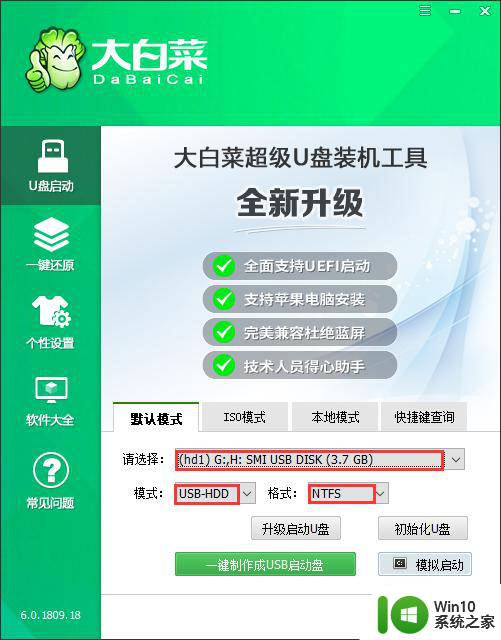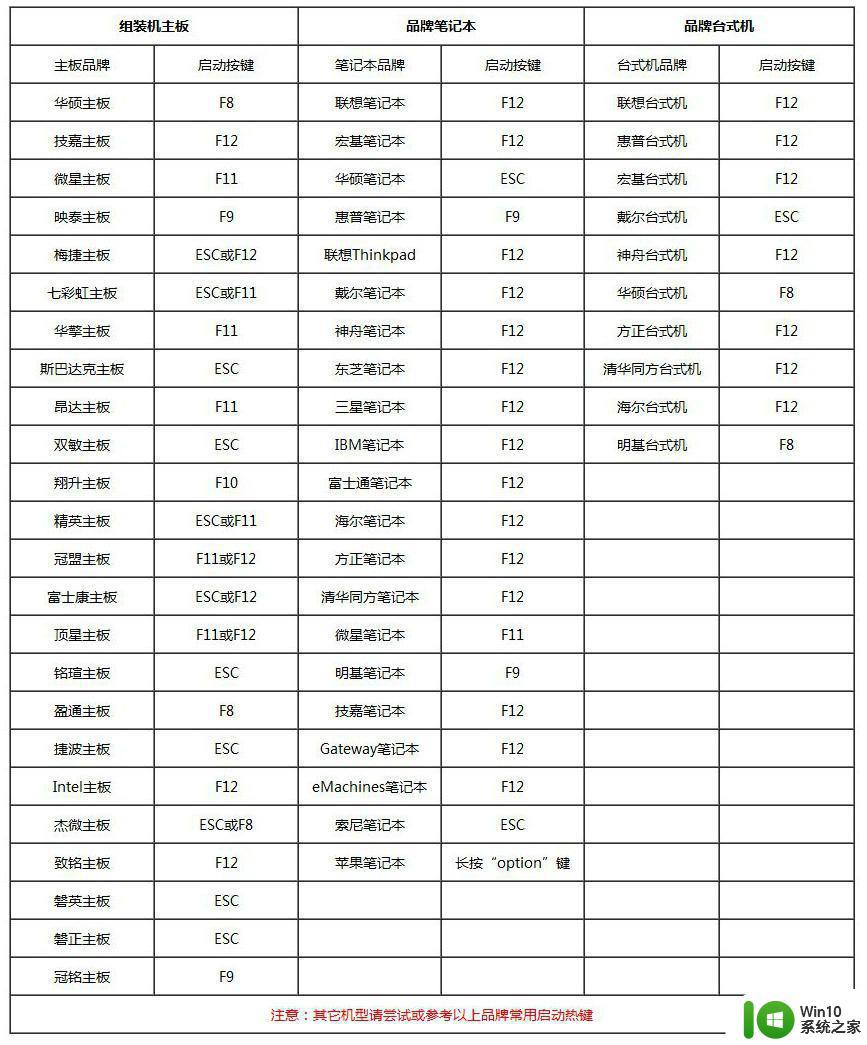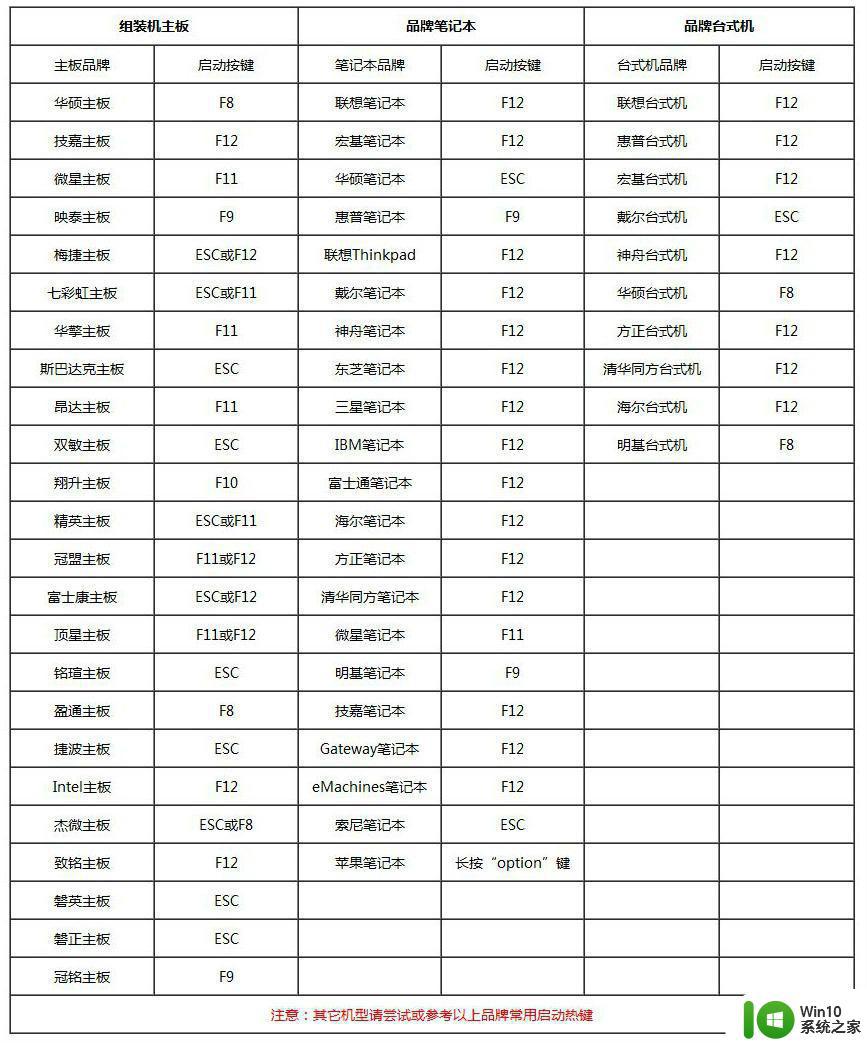大白菜非ghost系统安装教程 大白菜u盘装系统详细步骤
更新时间:2023-06-23 12:10:05作者:xiaoliu
大白菜非ghost系统安装教程,随着计算机技术的快速发展,越来越多的人开始尝试自行安装操作系统,以便更好地满足自己的需求,而在众多操作系统中,大白菜系统因其简单易用、功能强大而备受欢迎。对于想要尝试大白菜系统的朋友们,本文将为大家分享一篇大白菜非Ghost系统安装教程,更详细的介绍大白菜U盘装系统的步骤,帮助大家轻松完成安装过程,享受大白菜系统带来的便捷与快乐。
大白菜U盘功能非常强大,内置的大白菜一键装机工具不仅可以安装ghost系统,也支持非ghost系统的安装。不过有不少用户没有自己装过电脑系统,不知道大白菜u盘装系统详细步骤系统,其实大白菜U盘启动盘安装原版系统过程很简单,下面小编就教大家大白菜U盘装非ghost系统教程步骤。安装准备
1、准备8G的U盘:制作大白菜u盘启动盘教程2、下载并保存非ghost系统镜像到大白菜U盘启动盘中,或保存在电脑,除系统盘外的其他分区中,如DEF盘。
win10 20h2下载原版 win1020h2微软官方下载地址
大白菜U盘安装非ghost系统步骤如下
1、在电脑上插入大白菜U盘启动盘,重启电脑,在开机画面出现时按下U盘启动快捷键进入启动项设置界面,一般是F12或F11或ESC。如果不支持快捷键,查看电脑u盘启动设置的方法。
2、调出boot选项卡,选择识别到的U盘启动项,一般是含有usb名称,或者U盘品牌的选项,最后按Enter键回车进入大白菜主菜单。
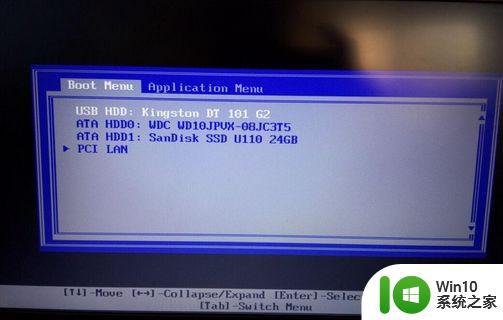
3、选择【1】Win10X64PE(2G以上内存),按回车进入winpe桌面。
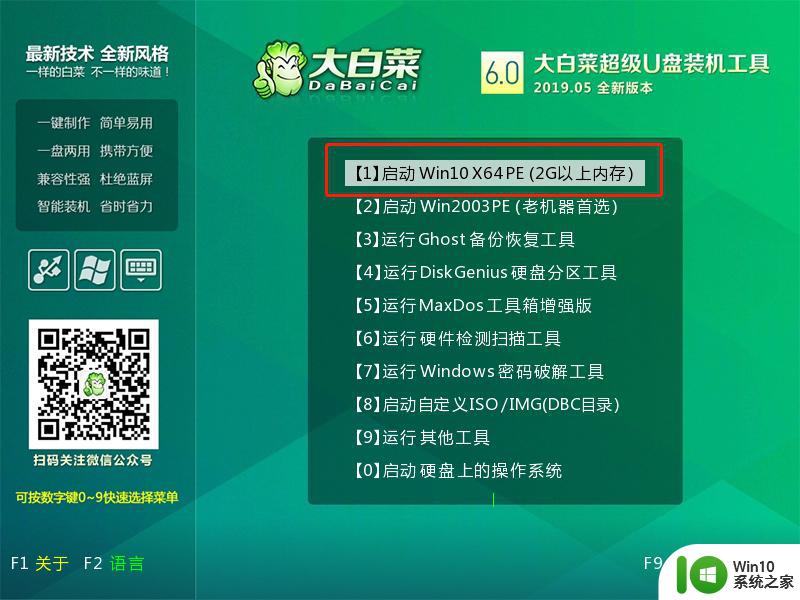
4、打开大白菜一键装机软件,选择“安装系统”,“映像文件”选择放在U盘或者本地电脑上的非ghost系统镜像,选择安装在“C盘”并点击“执行”进入下一步。
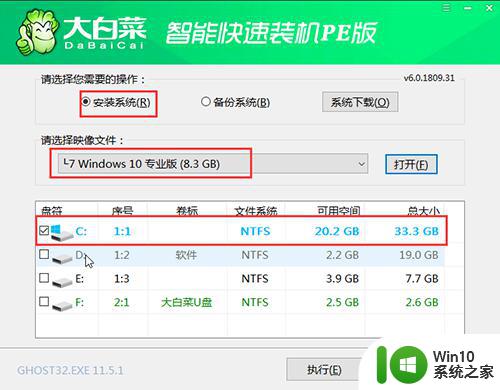
5、出现一键还原窗口时,如果是新机型,建议勾选“网卡驱动”以及“USB驱动”复选框,防止重启后出现上不了网或者鼠标用不了的情况,点击“是”并等待重启。
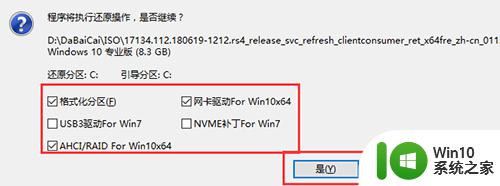
6、勾选完成后重启,进入重启阶段时拔掉U盘,重启后电脑会自动进入系统部署阶段,无需操作,过程比较久,请耐心等待。
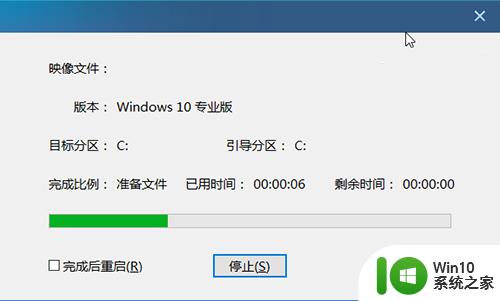
7、最后电脑重启进入全新win10桌面,非ghost系统就安装好了。

大白菜u盘装系统详细步骤系统的方法就是这样子,安装步骤非常简单,有需要的用户可以学习下这个教程。
以上就是大白菜非 Ghost 系统安装教程的全部内容,如果还有不清楚的地方,用户可以参考以上步骤进行操作,希望这篇教程能够对大家有所帮助。